Blokiranje web lokacije na radnoj površini, bila onaPC sa sustavom Windows 10, Linux ili Mac računarom jednostavna je kao i uređivanje host datoteke. Na stolnim računalima također možete pronaći puno različitih aplikacija za blokiranje sadržaja, što je odličan alat za roditeljski nadzor. Na mobitelima su stvari drukčije, a na iOS-u stvari su daleko više ograničene. Nema toliko slobode za unošenje promjena na razini OS-a, no ako pokrećete iOS 12 ili noviji, možete koristiti Screen Time za blokiranje web lokacija na iOS-u.
Blokirajte web mjesta na iOS-u
Otvorite aplikaciju Postavke na vašem iPhone ili iPad idodirnite Vrijeme zaslona. Morat ćete ga omogućiti kako biste koristili ograničenja sadržaja. Nakon omogućavanja dodirnite "Ograničenja sadržaja i privatnosti". Na sljedećem zaslonu dodirnite "Ograničenja sadržaja". Dodirnite postavku "Web sadržaja".

Na zaslonu web sadržaja odaberite "Ograniči za odrasleWeb stranice. Nakon što odaberete ovu opciju, pojavit će se dvije nove opcije na kojima možete crno i bijelo pregledati web mjesta. U odjeljku "Nikad ne dopusti" dodirnite "Dodaj web lokaciju".
Unesite URL web stranice koju želite blokirati i dobro je da krenete. Sve stranice iz domene sada će biti blokirane.
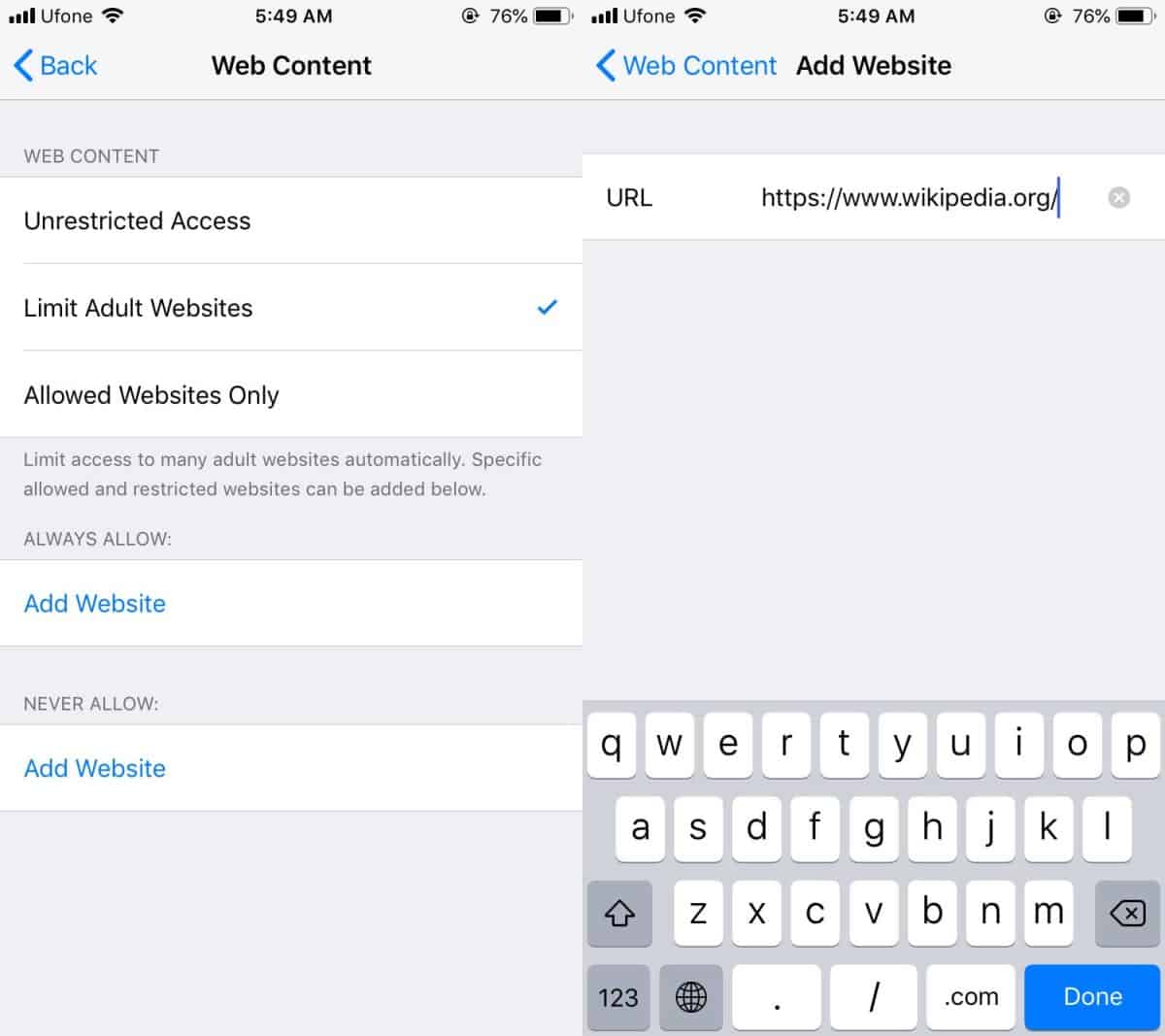
Kada pokušate posjetiti web stranicu, bez obzira nakoji preglednik koristite, neće se učitati. Pogreška pri učitavanju reći će vam da se web lokacija ne može učitati jer je blokirana ili jer nije dopuštena na uređaju. Ako ovo postavljate za dječji iPhone ili iPad, dobro je postaviti lozinku za zaslon.
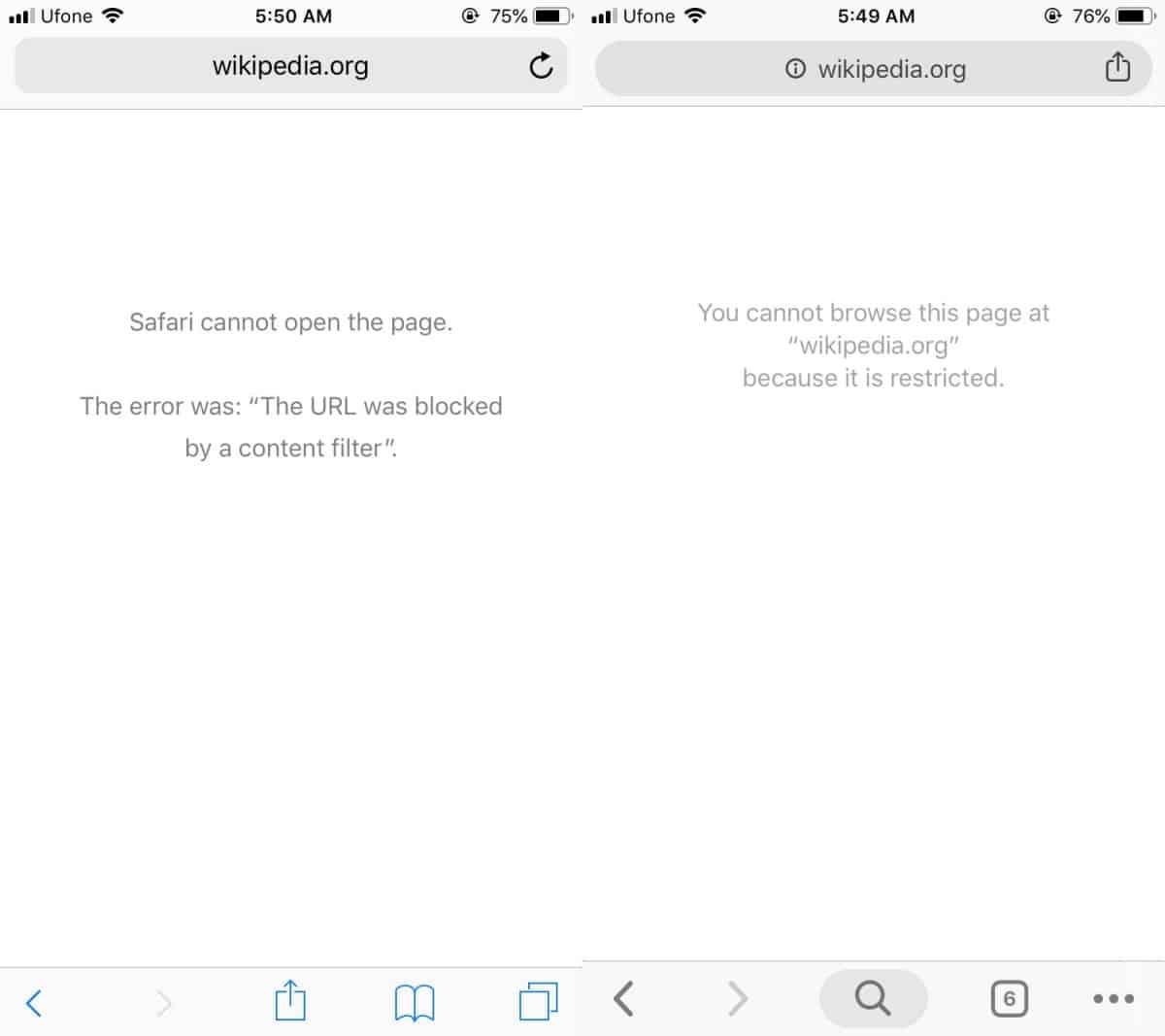
Prolazni kôd na zaslonu neovisan je o pristupnom kôdu uređaja, tako da ga možete postaviti na sve što želite, a djetetu istovremeno omogućiti zaključavanje telefona vlastitim pristupnim kodom.
To stvarno dobro funkcionira, ali nismo testiraliovo se događa s VPN-ovima ili proxy-ima. Moguće je da proxy može odobriti pristup web lokaciji s ograničenjem. Ako radije ne preuzimate rizik s djetetom, razmislite o ograničavanju aplikacija koje mogu instalirati na njegov uređaj.
Sadržaj ograničenja sadržaja nekada je bio diodrugačije postavke prije uvođenja Screen Screen-a. Ako imate stariju verziju iOS-a, web mjesto možda ćete moći blokirati putem značajke ograničenja sadržaja, ali ona možda neće biti nužno zaključana i putem vlastitog pristupnog koda. Na starijim verzijama iOS-a, ograničenja bi se mogla promijeniti ako je unesena lozinka uređaja kako bi bio manje učinkovit alat za roditeljski nadzor.













komentari